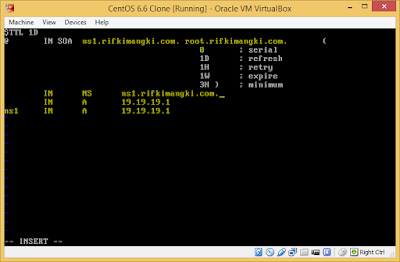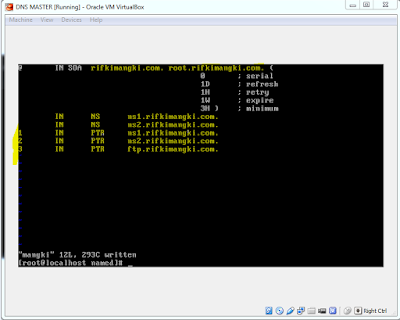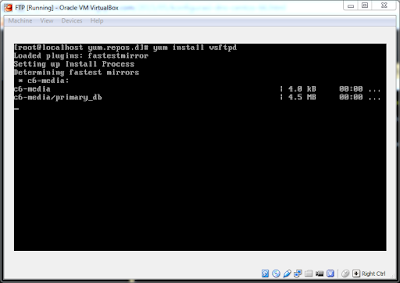Tujuan Pembelajaran:
- Untuk mengetahui pengertian dari NAT
- Untuk mengetahui cara konfigurasi RouterBoard agar bisa terkoneksi ke Internet
Konsep Dasar:
Internet (kependekan dari interconnection-networking) adalah seluruh jaringan komputer yang saling terhubung menggunakan standar sistem global Transmission Control Protocol/Internet Protocol Suite (TCP/IP) sebagai protokol pertukaran paket (packet switching communication protocol) untuk melayani miliaran pengguna di seluruh dunia.Rangkaian internet yang terbesar dinamakan Internet. Cara menghubungkan rangkaian dengan kaidah ini dinamakan internetworking (antarjaringan).
NAT adalah pengalihan suatu alamat IP ke alamat yang lain. Dan apabila suatu paket dialihkan dengan NAT pada suatu link, maka pada saat ada paket kembali dari tujuan maka link ini akan mengingat darimana asal dari paket itu, sehingga komunikasi akan berjalan seperti biasa
Internet (kependekan dari interconnection-networking) adalah seluruh jaringan komputer yang saling terhubung menggunakan standar sistem global Transmission Control Protocol/Internet Protocol Suite (TCP/IP) sebagai protokol pertukaran paket (packet switching communication protocol) untuk melayani miliaran pengguna di seluruh dunia.Rangkaian internet yang terbesar dinamakan Internet. Cara menghubungkan rangkaian dengan kaidah ini dinamakan internetworking (antarjaringan).
NAT adalah pengalihan suatu alamat IP ke alamat yang lain. Dan apabila suatu paket dialihkan dengan NAT pada suatu link, maka pada saat ada paket kembali dari tujuan maka link ini akan mengingat darimana asal dari paket itu, sehingga komunikasi akan berjalan seperti biasa
Mikrotik Ether1=172.16.11.27
Ether2=19.19.19.1
Client=19.19.19.2
- Agar terkoneksi ke internet, masukan IP Address ether1 pada RouterBoard
- Masukan juga IP Address ether2 pada RouterBoard
- Lalu tambahkan gateway untuk internet.
- Masukkan juga DNS dan allow remote
- Coba ping google, jika berhasil akan muncul seperti gambar dibawah ini
- Masukan firewall seperti dibawah ini
- Beri IP pada client (ikut yang ether2)
pariwara : toko bunga di tambun
- Coba ping ke google, ini artinya kita sudah terhubung dengan RouterBoard